Как открыть файл с расширением bin на компьютере?
При работе с различными файлами на компьютере пользователь может столкнуться с документами, которые имеют расширение Bin. Название данного расширения пошло от английского слова binary, что в переводе значит двоичный.
В этих файлах находятся двоичные данные, которые используются для работы определенных приложений. В целом, все файлы, которые хранятся и используются на компьютере имеют двоичную структуру. Для того, чтобы определить вид и принадлежность файла используется специальная структура записи данных, а видимая принадлежность файлов определяется при помощи стандартных расширений. В данной статье рассмотрим, как открыть документ с расширением bin на компьютере.
Чем открыть bin на компьютере в ОС Windows
Программа «Блокнот»
Самый простой и самый бесполезный способ. Данная программа уже предустановлена практически во всех известных операционных системах. К слову сказать, при помощи блокнота можно открыть файл с любым разрешением.
Чтобы посмотреть содержание файла bin, наводим курсор на него и ПКМ вызываем контекстное меню, выбираем пункт «открыть с помощью» ->«Блокнот»:
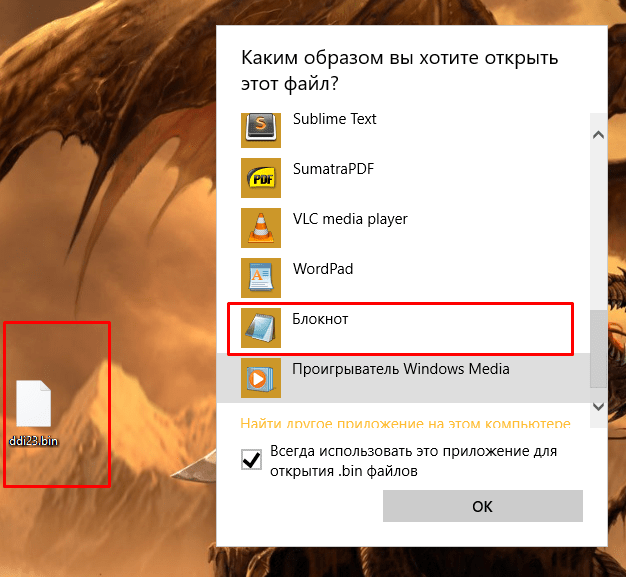
В открывшемся окне откроется много текста, представляющего собой специальные коды и ключи для последовательности работы той программы, к которой данный файл приписан. Неопытным пользователям не рекомендуется вносить изменения.
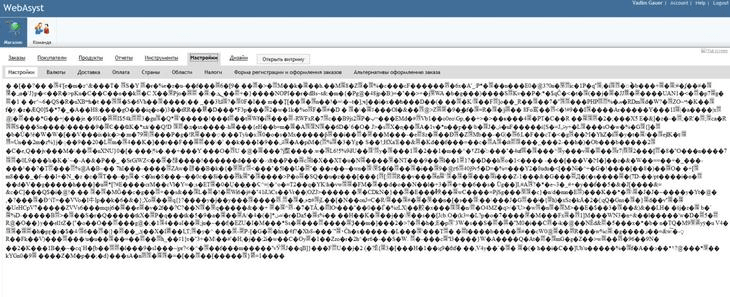
Видеопроигрыватель
Редкой разновидностью видеоформата в двоичной кодировке является Bin Video File. По своей сути это тот же образ диска, только содержащий видеоматериалы. Для его открытия можно воспользоваться обычными плеерами для Windows:
- MPlayer;
- KMPlayer;
- VLC Media Player.
Наша полезная статья покажет вам, как правильно открывать и работать с форматом fb2 – https://forzapc.ru/format-fb2-chem-otkryit.html
Если вы хотите обновить DirectX в операционной системе Windows 10, но не знаете, как это сделать, то читайте наш материал.
Если есть уверенность в том, что файл с таким расширением это образ диска, то открыть его можно одной из самых распространенных программ для работы с образами и дисками – Nero. Для того, чтобы определить принадлежность данного файла к DVD образам необходимо посмотреть на его размер, обычно это 500 Мв и выше.
Как открыть стандартным способом? Запускаем программу Nero. Выбираем в верхнем меню пункт «Запись данных». Определяем файл, который хотим открыть. Второй вариант проще – просто перетаскиваем нужный файл в открытое окно программы.
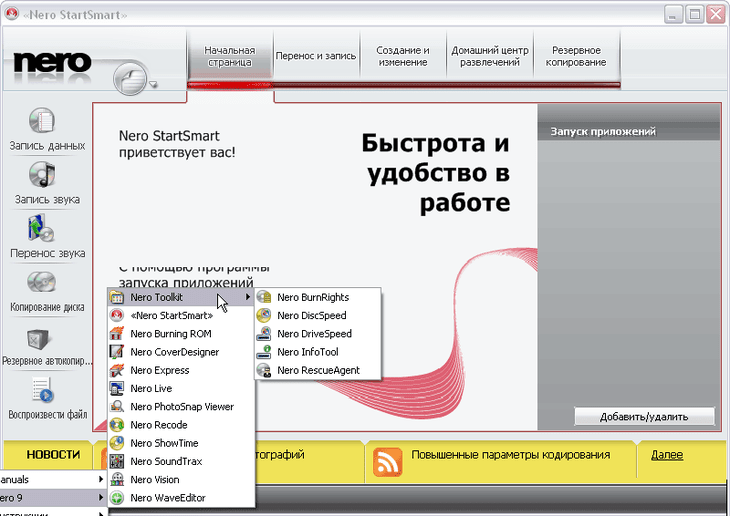
Daemon Tools
Любители компьютерных игр знакомы с такой программой как Daemon Tools. У нее есть много плюсов именно для геймеров. В том числе и возможность открывать на ПК файлы с расширением .bin, которые относятся непосредственно к игре. ПО платное, но предлагает пробный период для тестирования.
Процедура открытия ничем не отличается от предыдущей программы:
Меню -> Файл -> Открыть
Откроется главное окно программы с содержимым. Данная утилита дает возможность не только просматривать содержимое, но и вносить необходимые правки в содержимое файла.
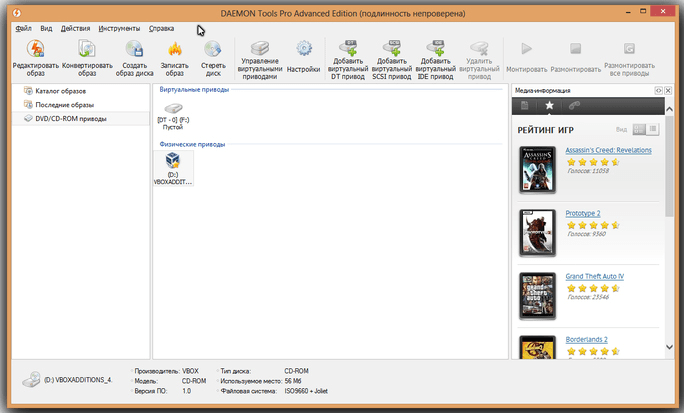
Ultra ISO
Данный софт, судя по отзывам пользователей, является наиболее стабильным и удобным для работы с файлами образов. В том числе, программа совместима практически со всеми типами bin – файлов. Она распространяется условно бесплатно, т.е имеет бесплатный пробный период.
После скачивания и установки программы можно приступить к просмотру файлов. Открываются они стандартным способом. В верхнем меню находим пункт «Файл» -> «Открыть» и в открывшемся проводнике находим необходимый файл.
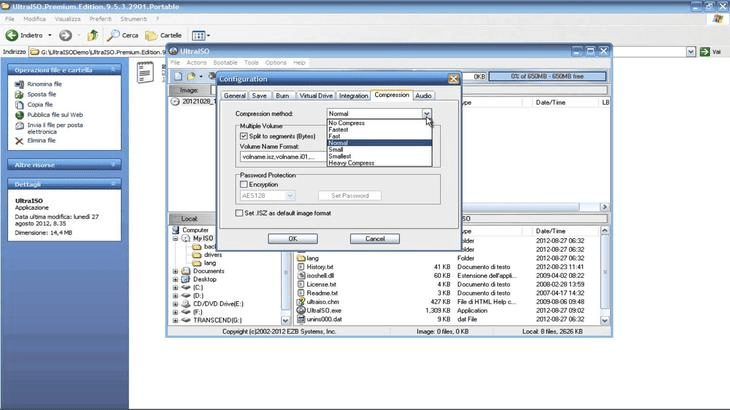
Прочие приложения
В основном файлы bin не распространяются отдельно от софта, к которому они приписаны. Тем самым, открыть его можно средствами этих программ (если просмотр содержимого предусмотрен разработчиком ПО).
Кроме описанных разновидностей и принадлежности данных файлов, еще одна группа в которой пользователь может встретить файлы с таким расширением – это драйвера устройств или вспомогательные компоненты установки программ. Открыть их можно, но на практике это ничего не даст пользователю.
Виды
Файл Бин имеет несколько видов, каждый из них выполняет разные функции. Чтобы открыть расширение Bin нужно знать тип данных, который в нем хранится.
- Образ диска Bin напоминает формат ISO, так как тоже преобразуется от CD и DVD. Отличается наличием расширения cue;
- Установщик игры на ПК;
- Образ видеофайла – DVD и BlueRay;
- Данные ПК;
- Данные для видеоприставок;
- Программы ОС Unix и т.д;
- Прошивки.
Программы для работы с образами
Alcohol 120% — один из наиболее популярных и узнаваемых программ для Windows 7. Она имеет огромный функционал для работы с любыми образами программ или игр. Её особенность в том, что она не только извлекает ISO или BIN файлы, а превращает их в виртуальный гибкий диск. Это позволяет использовать даже те программы, которые изначально не распространялись через интернет, а лишь продавались на DVD или CD.
Как открыть файл bin в этой программе? Достаточно просто перетащить его в рабочую область, а после монтировать его на виртуальный диск. Делается это в несколько кликов. После этого откроется стандартное окно автозапуска, система будет считать, что это самый настоящий DVD. В дальнейшем вы сможете просмотреть содержание диска.

А если учесть широкий функционал и наличие русского интерфейса, то её можно назвать лучшим решением в своей области.
Ultra ISO — мощная утилита, которая позволяет делать с BIN файлами практически всё. Через эту программу их можно конвертировать в другие форматы (поддерживается более 30 расширений), эмулировать, превращая образ в виртуальный диск, либо записывать его. Такой обширный функционал позволил этой программе стать одной из наиболее популярных. Также этому способствовал русский язык интерфейса, простота использования.
Серьёзный минус программы в том, что она распространяется по закрытой, платной лицензии. Конечно, есть бесплатная версия, но она не работает с файлами больше 0.3 ГБ. Этого катастрофически мало в современных реалиях. Ultra ISO подойдёт вам, если вы часто записываете диски, либо у вас иногда возникает необходимость эмулировать небольшой образ.

Для продвинутых пользователей есть функционал по созданию загрузочных DVD и Flash дисков. Использовать его можно при переустановке систем Windows, Linux или DOS.
Power ISO очень похожа на предыдущую утилиту. У неё схожий интерфейс, который, к слову, переведён на русский, аналогичные технические возможности и ограничения по лицензии. Используя эту программу, вы не сможете эмулировать образ больше 300 МБ, но записать на диск можно файлы любого размера. Именно поэтому её часто используют те, кто нуждается в «прожиге» DVD или CD. Скачать программу можно совершенно бесплатно, однако для снятия ограничений потребуется приобрести лицензию.

Из интересных особенностей можно отметить не только поддержку основных форматов — ISO, BIN и т. д., но и наличие собственного, уникального формата .daa. Он не сильно распространён, однако имеет несколько преимуществ перед аналогами. Основное из них — максимально высокая степень сжатия, которая сильно превосходит ISO. Это облегчает загрузку файлов через интернет.
Alcohol 120%
Старый известный софт для манипуляций с образами дисков. Отличается значительным количеством функций. Программа не просто конвертирует формат БИН, но и создает из них виртуальный диск. Функция, необходимая для использования игр и софта, распространяющихся только на физических носителях: CD/DVD дисках. Чтобы открыть образ в Alcohol 120% мы перемещаем файл в рабочую область и монтируем ее на виртуальный диск.

Программа Alcohol 120%
UltraISO
Программа позволяет работать с образами дисков, записывая их, монтируя на виртуальные устройства и даже создавая образы с дисков. С помощью UltraISO можно не только открыть файл с расширением BIN, но и дополнительно выполнить конвертацию образа с текущим расширением например в ISO. В пользователей есть возможность использования пробного периода программы без необходимости покупки лицензии.
Пользователю достаточно после установки выполнить запуск программы от имени администратора в Windows 10. Если же Вы не запустите программу от имени администратора некоторые важные функции могут быть попросту недоступны. Программа предупредит Вас об необходимости перезапуска программы с правами администратора для следующего использования.
Выберите пункт Файл > Открыть, и в открывшемся окне проводника укажите расположение файла с расширением BIN. В правой части окна программы Вы увидите данные содержащиеся в текущем образе диска. Их можно попросту перетянуть в удобное для Вас место и при необходимости использовать в будущем.

Перейдите в раздел Инструменты > Монтировать в виртуальный привод… После чего в открывшемся окне выберите файл образа в проводнике, и нажмите кнопку Монтировать. Дальше в проводнике можете открыть и использовать текущий образ как обычный диск.

Ну и бонус данного приложения в том, что можно буквально в несколько нажатий выполнить конвертацию в другой формат. Достаточно перейти в Инструменты > Конвертировать. В открывшемся окошке укажите Конвертируемый файл, Каталог вывода и собственно исходящий Формат вывода файла. После нажатия кнопки Конвертировать дождитесь окончания процесса конвертирования исходящего файла.

Заключение
Образы дисков можно открывать с помощью знакомых уже нам приложений позволяющих работать с образами. При необходимости можно конвертировать файл с расширением BIN в стандартный ISO образ. Обратите внимание, если же файл занимает много дискового пространства, скорее всего он содержит в себе образ диска. Файлы по меньше относятся к файлам драйверов или прошивок, а также игровых данных приставок.
Вообще, подойдет любая программа, связанная с записью дисков и работой с образами. В этом топе мы указываем именно Nero, так как в настоящее время она является наиболее популярной в данном сегменте. Идеально подходит в случае, когда bin является видеофайлом.
Как же определить, что bin – это образ DVD-диска? Руководствоваться здесь нужно его размером. Большие и очень большие по объему файлы, чаще всего, являются файлами образов.
Nero – хорошая, функциональная программа, которая реализуется бесплатно. Она работает со множеством «сложных» форматов данных. Софт постоянно обновляется, выходят новые версии, что позволяет ему более или менее стабильно работать с разными форматами.
Чтобы открыть файл, проделайте следующее:
- Запустите программу;
- В верхнем левом углу в шапке меню найдите кнопку «Запись данных»;
- Укажите файл, который хотите открыть;
- Или просто перетяните его мышью в рабочее пространство программы;
- После этого информация, имеющаяся в файле, отобразится автоматически;
- Далее можно делать то, что необходимо, например, записать образ на диск.
Тем не менее, данный способ все равно не является универсальным. Программа иногда дает сбои и не может открывать некоторые типы bin.

Daemon Tools
Этот больше всего подходит для игровых bin. То есть, если обнаружились такие данные в диске с игрой или в папке с ней, то открывать их лучше через этот софт. Программа имеет бесплатный пробный период с практически неограниченным функционалом и стабильно работает.
Для того чтобы открыть bin, проделайте следующий алгоритм действий:
- Скачайте программу Daemon Tools версии, подходящей для вашего компьютера;
- Установите программу, следуя указаниям мастера установки;
- Запустите программу;
- В левом верхнем углу главного окна программы, в шапке меню, найдите кнопку Файл;
- Нажмите на нее и выбирайте Открыть в развернувшемся меню;
- После нажатия кнопки Открыть, запустится стандартный Проводник Windows;
- Через него укажите путь к файлу, который вы хотите открыть;
- После этого в главном окне программы отобразится содержимое файла.
При необходимости, вы можете не только ознакомиться с ним, но и внести изменения.
Программа работает гораздо стабильнее всех, перечисленных выше. Она поддерживает bin многих типов и позволяет корректно отображать их содержимое.
Power ISO
Аналог приложения, описанного выше. Наблюдаются даже повторения в интерфейсе. Программа распространяется бесплатно, но с урезанным функционалом. Чтобы использовать все возможности софта, придется купить лицензию.
Аналог приложения UltraISO программа PowerISO
Помимо образов дисков, в формат BIN сохраняют фильмы. Пользователи привыкли к MP4, AVI, а потому, когда видят название фильма с расширением BIN – теряются.
Основные виды bin-файлов
Хранение объемных образов игр
С какими целями обычно создаются BIN файлы? Пользователи хотят сохранить на компьютере образ диска, на случай утери физического носителя. Чаще всего в BIN преобразуют образы компьютерных игр, файлы игровых консолей, а также программ, если их файл большого размера (Photoshop, 3DS Max, Microsoft Office). Хранение объемных образов игр и софта – вот, в основном, где распространено расширение bin. Найдя софт для работы с файлами BIN, вы узнаете как открыть прошивку, драйвер или установщик ПО.
Открытие двоичного видеофайла
В ряде случаев обнаруженный на компьютере файл bin может оказаться двоичным видеофайлом Binary Video File – то есть копией DVD-диска или другого носителя, содержащего видеозаписи.
Он представляет собой одну из разновидностей образа, но идёт в комплекте к данным с расширением .cue и открывается уже не эмуляторами, а с помощью мультимедиа плееров:
-
;
- VLC Media Player;
- MPlayer.
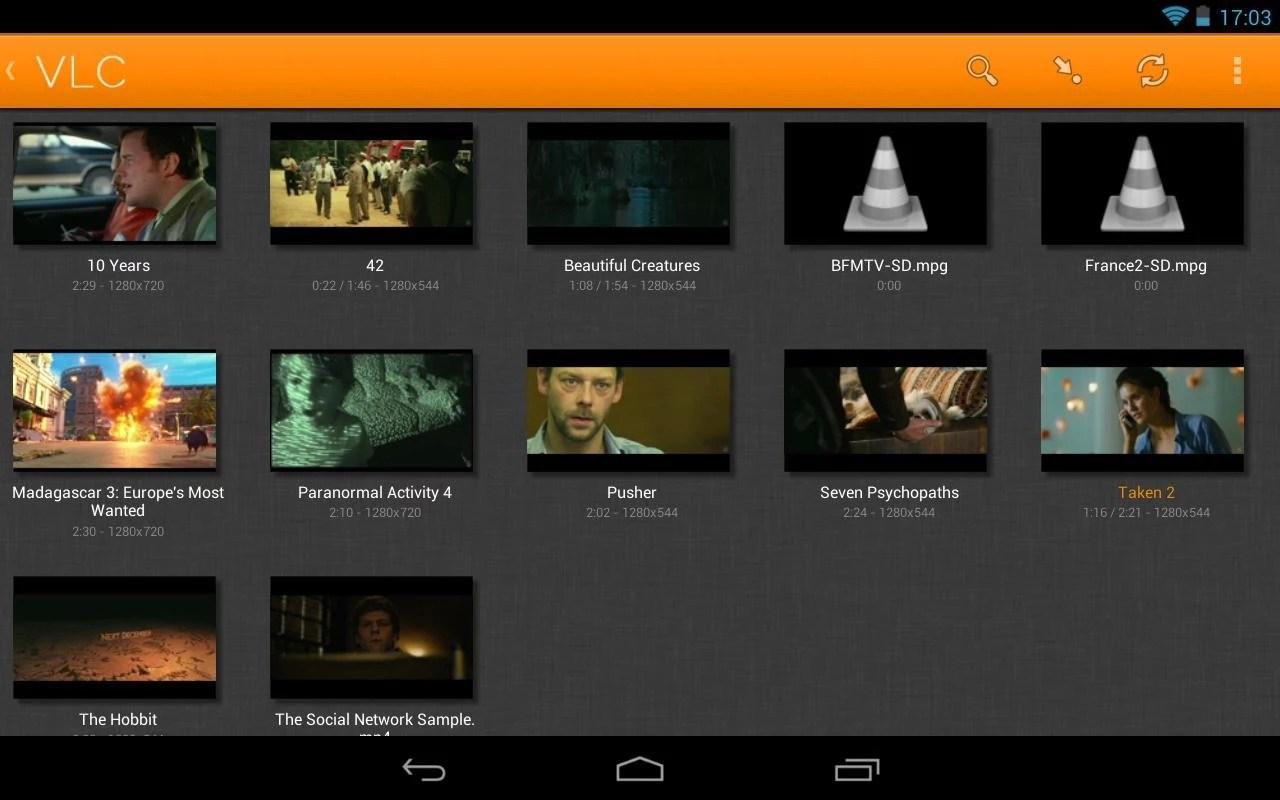
Рис.5. Медиа плеер VLC.
Чем их открыть на Windows 10
Если стандартный набор инструментов не предназначен для работы с bin-файлами, то чем же тогда их открывать? Чтобы решить задачу, нужно скачать и установить на компьютер одно из приложений, эмулирующих диски. Подобные программы заставляют ПК думать, будто к нему подключен физический носитель, впоследствии чего устройство начинает распознавать зашифрованный файл в виде папки с тем или иным объемом информации.
UltraISO
ISO – это еще один формат, под который зашифровываются диски. А binary disc image является его альтернативой. Современные приложения вроде UltraISO поддерживают самые разные расширения для эмуляции дисков, поэтому данная программа с легкостью справится с вашим bin-файлом.

После установки утилиты сделайте следующее:
- Через Проводник найдите файл с расширением bin.
- Щелкните по нему и нажмите «Открыть с помощью».
- В качестве средства запуска выберите UltraISO.
- Если все сделано правильно, то в следующем диалоговом окне откроется папка с именем bin-файла, в которой вас будет ждать информация в виде инсталлятора для игры или видеоролика.
На заметку. В случае, когда папка не запускается автоматически, ее можно открыть самостоятельно, перейдя в каталог с диском из стандартного приложения «Этот компьютер».
Также UltraISO предлагает альтернативный способ эмуляции:
- Запустите приложение.
- Щелкните по вкладке «File» и нажмите на «Open».
- Выберите интересующий файл.
- Далее через вкладку «Tools» нажмите на кнопку «Convert».
- Дождитесь окончания конвертации.

По завершении информация, зашифрованная в образе диска, напрямую отобразится в UltraISO, а еще сам носитель появится в приложении «Этот компьютер», откуда его тоже можно запустить.
Daemon Tools
Еще одна утилита, предназначенная для работы с виртуальными дисками. Поскольку принцип взаимодействия с приложением практически не отличается от рассмотренного ранее UltraISO, нет смысла долго останавливаться на Daemon Tools. Лишь отметим, что запуск осуществляется открытием файла через данную программу или через вкладку «File» в самой утилите.
Важно. В процессе установки Daemon Tools не забудьте выделить компонент «CUE», в состав которого входит расширение bin. В противном случае эмулятор не сможет выполнить эмуляцию носителя.

Как вы уже могли догадаться, эта программа тоже работает по схожему принципу. Отличия между Nero, Daemon Tools и UltraISO заключаются в незначительных деталях, которые не играют важной роли при взаимодействии с bin-форматом.
Вы можете запустить файл через вкладку «Открыть с помощью», представленную в диалоговом окне по нажатии ПКМ по иконке с образом диска, а также через само приложение Nero. Для дальнейшего взаимодействия допускается использование встроенных средств стандартной программы «Этот компьютер».

Расширение BIN – что это за формат
Формат BIN – это расширение двоичного файла (производное от «binary»). Файла, содержимое которого состоит из 0 и 1.
Если пользователь откроет такой файл, например, каким-нибудь текстовым редактором, то он не сможет понять информацию, зашифрованную в наборе 0 и 1. Поэтому открыть файл BIN можно, но в этом нет никакого смысла.
Файлы BIN часто используются в установочных файлах игр и программ, смонтированных в образ. Но среди них, как правило, содержится исполняемый файл с расширением exe.
Программы для работы с bin: топ-5 программ
Мы рассмотрим 5 лучших программ, известных надежностью, удобным интерфейсов и приличным функционалом. Вы узнаете как отрыть образ диска BIN бесплатными утилитами.
Total Video Player

Программа значительно проще, с невзрачным интерфейсом. Но за устаревшей графической оболочкой срывает огромный функционал. Помимо BIN, утилита открывает любое видео. Это самый универсальный продукт, проигрывающий фильмы и аудио.
Daemon Tools
Этот больше всего подходит для игровых bin. То есть, если обнаружились такие данные в диске с игрой или в папке с ней, то открывать их лучше через этот софт. Программа имеет бесплатный пробный период с практически неограниченным функционалом и стабильно работает.
Для того чтобы открыть bin, проделайте следующий алгоритм действий:
- Скачайте программу Daemon Tools версии, подходящей для вашего компьютера;
- Установите программу, следуя указаниям мастера установки;
- Запустите программу;
- В левом верхнем углу главного окна программы, в шапке меню, найдите кнопку Файл;
- Нажмите на нее и выбирайте Открыть в развернувшемся меню;
- После нажатия кнопки Открыть, запустится стандартный Проводник Windows;
- Через него укажите путь к файлу, который вы хотите открыть;
- После этого в главном окне программы отобразится содержимое файла.
При необходимости, вы можете не только ознакомиться с ним, но и внести изменения.
Программа работает гораздо стабильнее всех, перечисленных выше. Она поддерживает bin многих типов и позволяет корректно отображать их содержимое.
VLC media player
Входит в ТОП программ для просмотра видео. Открывает множество форматов фильмов, имеет понятный и приятный глазу интерфейс. Главный плюс – софт абсолютно бесплатен. Нам же она интересна из-за возможности открывать бинарные файлы, чем не может похвастаться большинство видео плееров. Программа устанавливается на все существующие системы. Установив VLC, вам будет доступна работа со сжатыми файлами в системе MacOS и Linux.
Вообще, подойдет любая программа, связанная с записью дисков и работой с образами. В этом топе мы указываем именно Nero, так как в настоящее время она является наиболее популярной в данном сегменте. Идеально подходит в случае, когда bin является видеофайлом.
Как же определить, что bin – это образ DVD-диска? Руководствоваться здесь нужно его размером. Большие и очень большие по объему файлы, чаще всего, являются файлами образов.
Nero – хорошая, функциональная программа, которая реализуется бесплатно. Она работает со множеством «сложных» форматов данных. Софт постоянно обновляется, выходят новые версии, что позволяет ему более или менее стабильно работать с разными форматами.
Чтобы открыть файл, проделайте следующее:
- Запустите программу;
- В верхнем левом углу в шапке меню найдите кнопку «Запись данных»;
- Укажите файл, который хотите открыть;
- Или просто перетяните его мышью в рабочее пространство программы;
- После этого информация, имеющаяся в файле, отобразится автоматически;
- Далее можно делать то, что необходимо, например, записать образ на диск.
Тем не менее, данный способ все равно не является универсальным. Программа иногда дает сбои и не может открывать некоторые типы bin.

Power ISO
Аналог приложения, описанного выше. Наблюдаются даже повторения в интерфейсе. Программа распространяется бесплатно, но с урезанным функционалом. Чтобы использовать все возможности софта, придется купить лицензию.

Помимо образов дисков, в формат BIN сохраняют фильмы. Пользователи привыкли к MP4, AVI, а потому, когда видят название фильма с расширением BIN – теряются.
Мы рассмотрим ещё 2 приложения для проигрывания кино из BIN.
UltraISO
Хорошая программа для открытия bin файлов. Сталкивался с ней практически любой пользователь. Может преобразовывать файлы в другие форматы, создавать из файла виртуальный диск, записывать образ на физический диск, удалять данные внутри образа. UltraISO – самая функциональная и простая утилита для наших целей. В наличии русскоязычный интерфейс, так что вам не придется пробираться через дебри иностранного языка. Когда возникает проблема: файл bin (бин) как открыть, программа UltraISO вам поможет.
Рассмотрим процесс конвертирования файла BIN через утилиту UltraISO. Мы изменим формат файла на привычный (ISO), что в дальнейшем упростит манипуляции с образом.
-
Открываем наш документ.






Alcohol 120%
Старый известный софт для манипуляций с образами дисков. Отличается значительным количеством функций. Программа не просто конвертирует формат БИН, но и создает из них виртуальный диск. Функция, необходимая для использования игр и софта, распространяющихся только на физических носителях: CD/DVD дисках. Чтобы открыть образ в Alcohol 120% мы перемещаем файл в рабочую область и монтируем ее на виртуальный диск.













